Pixel Studio最新版本是一款为艺术家和游戏开发者开发的全新像素艺术编辑器,简洁、快速且便携,无论在座的各位是初学者还是专业人士,通过它随时随地都可以创作令人赞叹的像素艺术!软件内拥有海量专业的绘制工具,用户可以根据自己的需求来选择不同的画笔进行创作,填满不同的格子颜色,就可以制作成一张像素图画。无论你是想要创作一副自己喜欢的头像,或者是一副可可爱爱的像素人物画,完全随你。软件使用起来也是非常的自由,我们可以随心所欲的在里面进行创作,无论你是哪种风格的画家,这里都可以将你天马行空的想法给真正实现出来。而且它还支持类似于幻灯片的功能,也就是说我们可以通过它来制作出一部小小的像素动画,成就感满满哦。
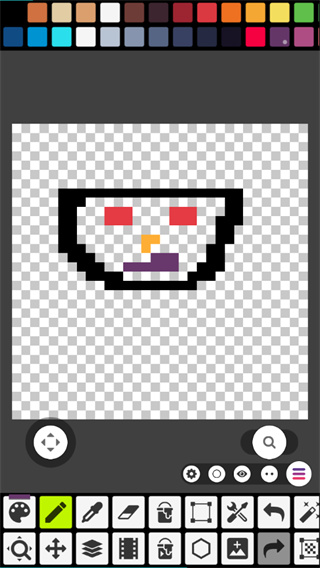
软件特色
1、支持自定义背景色和画笔颜色。
2、可以保存制作的图片、图标、签名、图纸等。添加到您设备的相册中。
3、可以使用其他相关软件自由编辑。
4、你可以用这个软件做出你想要的图片、图标、签名、绘画、练习等功能。
5、支持手机存储功能和分享功能。
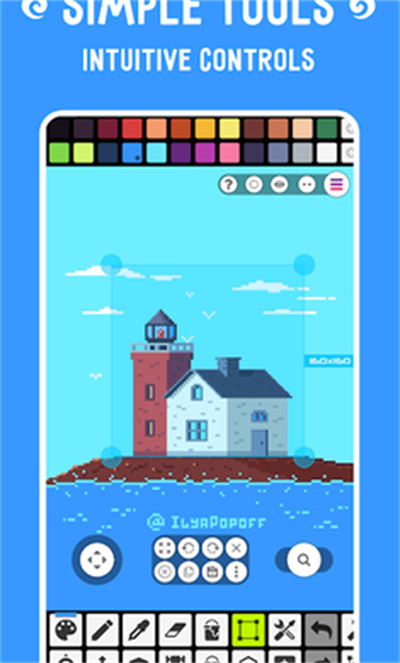
软件功能
1、创建动画并将其导出到GIF
2、与朋友分享您的作品
3、创建自定义调色板
4、内置来自最优秀的像素艺术大师们的调色板
5、先进的拾色器 (RGB / HSV)
6、为高级像素艺术提供图层功能
7、简洁的缩放和移动工具
8、其他高级工具
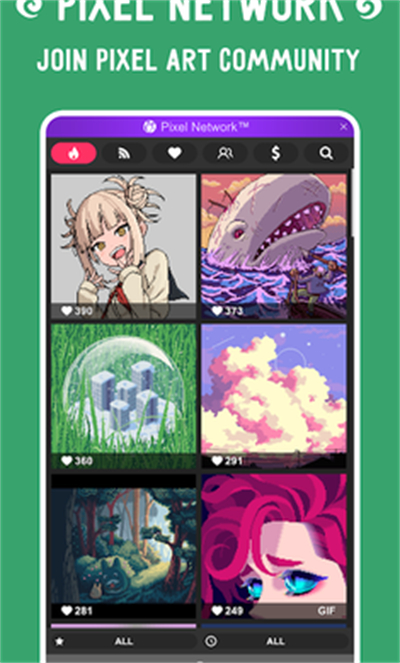
软件教程
1、具体工具你们看着名字试一下就明白了,在你第一次点击该工具的时候会弹出该工具的介绍,记得看一看。当弹出提示时,点击下面的“don’t show tips anymore”所有的工具提示类弹窗都会被关闭。我们从打开软件和关闭软件开始看起。
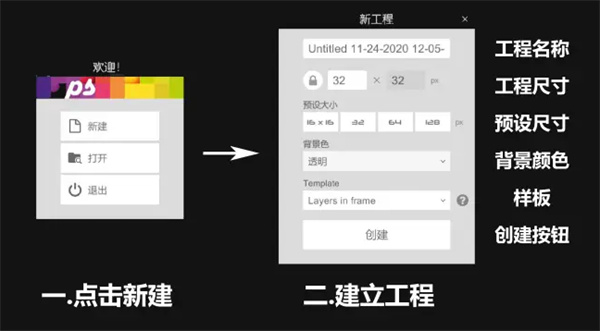
2、第一次打开软件会出现左侧的新建窗口,然后我们点击新建就会弹出右侧的建立工程。从上到下一次能够设置工程名称、画布尺寸(普通版最大储存为1024*1024)、预设尺寸(系统提供好的)、设置背景板的颜色、“template”是样板的意思,其中设置好了动画样板、图层样板和基础字体(这个设置好之后会出现96帧动画,没啥用)。设置好之后,我们就可以点击“创建“开始我们的绘画了。
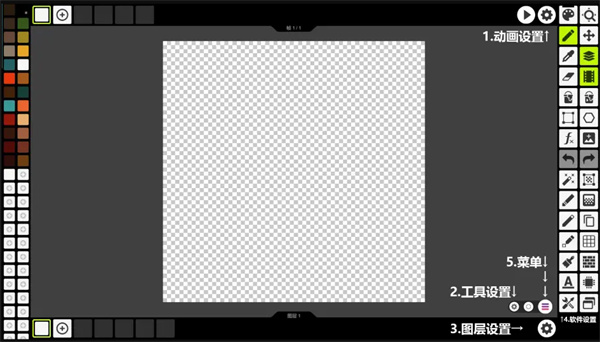
3、如果把图层和动画功能打开,我们会发现有四个设置:动画栏右侧的动画设置、菜单按钮左侧的工具设置、图层栏右侧的图层设置、工具栏最下方的软件设置。记得要到对应的工具设置中寻找想要的功能。比如说我想要删除图层们就要去图层设置中找,我想要调整动画速度,我就要去动画设置里找。
工具设置,举个例子来说:当我选择笔刷工具想要更换样式时(工具栏左侧倒数第三个),点击工具设置就可以选择我想要的笔刷,每种工具的设置都是不同的。
系统设置,在工具栏中最下面那一个,里面时关于软件的系统设置。里面可以设置主题、语言、绘图区的网格、背景颜色、调整工具栏中的位置等等设置。
最后我们来看一下菜单。点击这三个小横杠标志:

4、菜单中我们主要会用到上面的tabs,左列的新建、保存、预览,右列最下面的保存及退出。还有整个菜单栏右下角的小游戏机。
新建画布,就是前面提到的新建画布,我们所有的新建画布都会在tabs中显示。如果想打开其他画布就可以点击这里。
保存,就是导出我们画好的图片,其中可以选择图片格式、清晰度及名称等等·信息,详细我会在教程(二)中进行说明。预览则是能看到导出后的样子,当我们画完作品或草稿之后可以用这个功能看看作品的样子合不合适,
保存及退出,字面意义,点一下就退回到桌面了。当我们下次打开软件的时候,就会蹦出来我们最后保存的工程。
这应该是一个小彩蛋,点击菜单右下角那个背景是红色的小游戏机,点下右面的那个小按钮就可以玩贪吃蛇了。
软件亮点
1、发布页面,管理自己发布的像素画和GIF作品。
2、本地作品,管理本地的像素画和GIF作品。
3、快速制图,小白用户变大师。
4、私人空间,管理自己在线保存的像素画和GIF作品。
5、我的收藏,查看自己点赞的像素画和GIF作品。
更新日志
v4.69版本
修复已知错误。


软件评论
网友评论